SPSS数据文件的整理
- 格式:ppt
- 大小:2.35 MB
- 文档页数:69
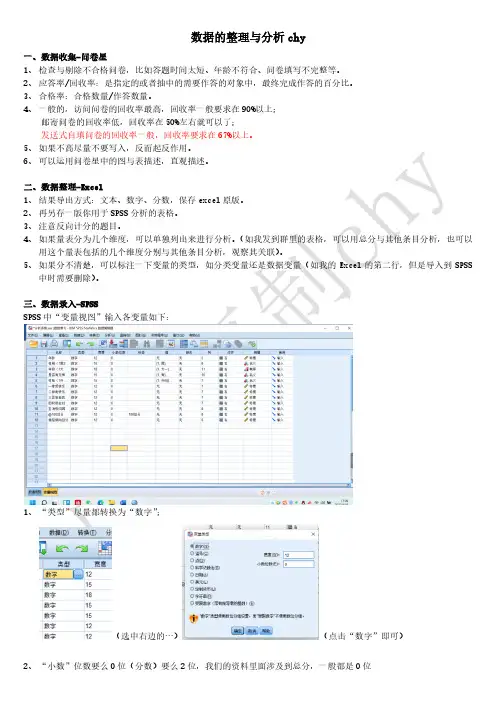
数据的整理与分析chy一、数据收集-问卷星1、检查与剔除不合格问卷,比如答题时间太短、年龄不符合、问卷填写不完整等。
2、应答率/回收率:是指定的或者抽中的需要作答的对象中,最终完成作答的百分比。
3、合格率:合格数量/作答数量。
4、一般的,访问问卷的回收率最高,回收率一般要求在90%以上;邮寄问卷的回收率低,回收率在50%左右就可以了;发送式自填问卷的回收率一般,回收率要求在67%以上。
5、如果不高尽量不要写入,反而起反作用。
6、可以运用问卷星中的图与表描述,直观描述。
二、数据整理-Excel1、结果导出方式:文本、数字、分数,保存excel原版。
2、再另存一版你用于SPSS分析的表格。
3、注意反向计分的题目。
4、如果量表分为几个维度,可以单独列出来进行分析。
(如我发到群里的表格,可以用总分与其他条目分析,也可以用这个量表包括的几个维度分别与其他条目分析,观察其关联)。
5、如果分不清楚,可以标注一下变量的类型,如分类变量还是数据变量(如我的Excel的第二行,但是导入到SPSS中时需要删除)。
三、数据录入-SPSSSPSS中“变量视图”输入各变量如下:1、“类型”尽量都转换为“数字”;(选中右边的…)(点击“数字”即可)3、“值”的标记:(用于计数资料的标记,在结果中易于观察)点击…,分别输入对应的值和代表的标签,点击“添加”和确定即可4、“测量”分为三类:(1)标度:指计数资料,如年龄、108总分等;(2)有序:指等级资料,如年级等;(3)名义:指计数资料,如性别、性格等。
5、如何把计数资料转换为计量资料,即赋值(以“拖延总分为例”)步骤:(注意填写名称和标签,点击“变化量”) ----点击“旧值和新值”进行赋值:0-20赋值为1:--添加--20.1-40赋值为2:--添加--40.1-60赋值为3:--添加--然后“变量视图”最后一行就会出现新的变量“拖延分数三分类”,可以把“名义”改为“有序”,也可不改。
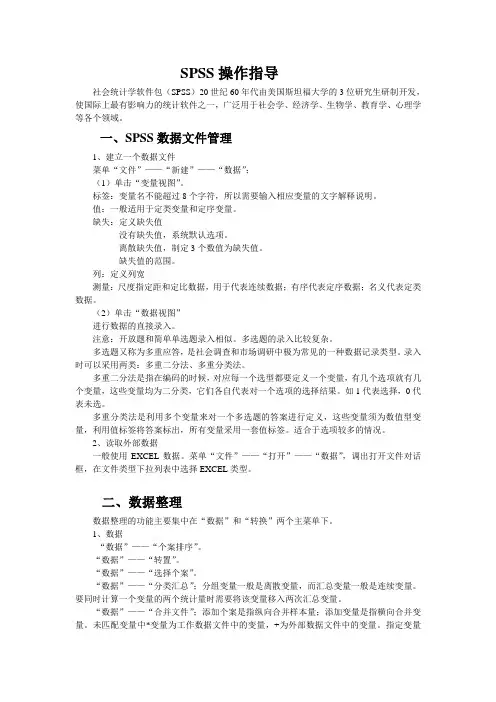
SPSS操作指导社会统计学软件包(SPSS)20世纪60年代由美国斯坦福大学的3位研究生研制开发,使国际上最有影响力的统计软件之一,广泛用于社会学、经济学、生物学、教育学、心理学等各个领域。
一、SPSS数据文件管理1、建立一个数据文件菜单“文件”——“新建”——“数据”;(1)单击“变量视图”。
标签:变量名不能超过8个字符,所以需要输入相应变量的文字解释说明。
值:一般适用于定类变量和定序变量。
缺失:定义缺失值没有缺失值,系统默认选项。
离散缺失值,制定3个数值为缺失值。
缺失值的范围。
列:定义列宽测量:尺度指定距和定比数据,用于代表连续数据;有序代表定序数据;名义代表定类数据。
(2)单击“数据视图”进行数据的直接录入。
注意:开放题和简单单选题录入相似。
多选题的录入比较复杂。
多选题又称为多重应答,是社会调查和市场调研中极为常见的一种数据记录类型。
录入时可以采用两类:多重二分法、多重分类法。
多重二分法是指在编码的时候,对应每一个选型都要定义一个变量,有几个选项就有几个变量,这些变量均为二分类,它们各自代表对一个选项的选择结果。
如1代表选择,0代表未选。
多重分类法是利用多个变量来对一个多选题的答案进行定义,这些变量须为数值型变量,利用值标签将答案标出,所有变量采用一套值标签。
适合于选项较多的情况。
2、读取外部数据一般使用EXCEL数据。
菜单“文件”——“打开”——“数据”,调出打开文件对话框,在文件类型下拉列表中选择EXCEL类型。
二、数据整理数据整理的功能主要集中在“数据”和“转换”两个主菜单下。
1、数据“数据”——“个案排序”。
“数据”——“转置”。
“数据”——“选择个案”。
“数据”——“分类汇总”;分组变量一般是离散变量,而汇总变量一般是连续变量。
要同时计算一个变量的两个统计量时需要将该变量移入两次汇总变量。
“数据”——“合并文件”;添加个案是指纵向合并样本量;添加变量是指横向合并变量。
未匹配变量中*变量为工作数据文件中的变量,+为外部数据文件中的变量。
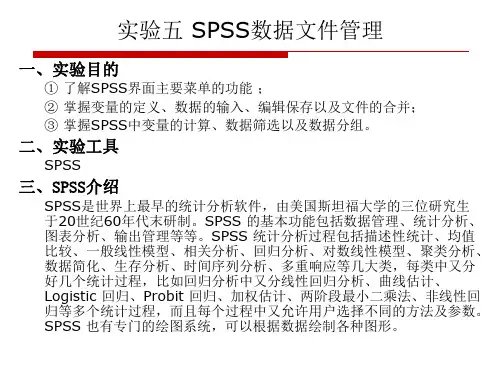
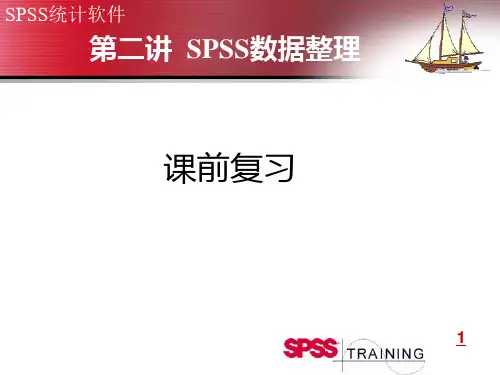
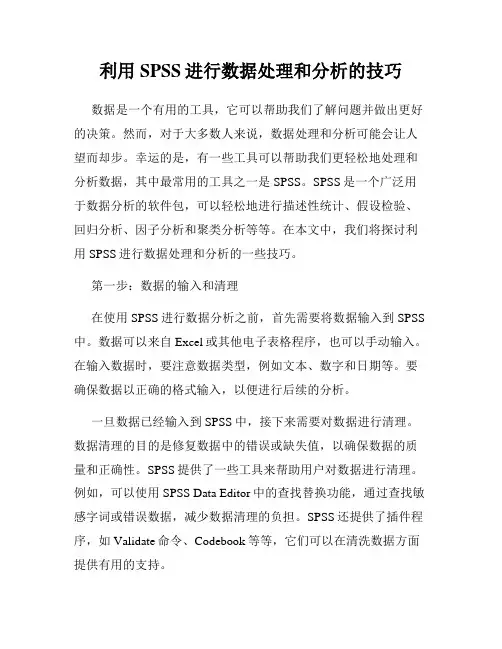
利用SPSS进行数据处理和分析的技巧数据是一个有用的工具,它可以帮助我们了解问题并做出更好的决策。
然而,对于大多数人来说,数据处理和分析可能会让人望而却步。
幸运的是,有一些工具可以帮助我们更轻松地处理和分析数据,其中最常用的工具之一是SPSS。
SPSS是一个广泛用于数据分析的软件包,可以轻松地进行描述性统计、假设检验、回归分析、因子分析和聚类分析等等。
在本文中,我们将探讨利用SPSS进行数据处理和分析的一些技巧。
第一步:数据的输入和清理在使用SPSS进行数据分析之前,首先需要将数据输入到SPSS 中。
数据可以来自Excel或其他电子表格程序,也可以手动输入。
在输入数据时,要注意数据类型,例如文本、数字和日期等。
要确保数据以正确的格式输入,以便进行后续的分析。
一旦数据已经输入到SPSS中,接下来需要对数据进行清理。
数据清理的目的是修复数据中的错误或缺失值,以确保数据的质量和正确性。
SPSS提供了一些工具来帮助用户对数据进行清理。
例如,可以使用SPSS Data Editor中的查找替换功能,通过查找敏感字词或错误数据,减少数据清理的负担。
SPSS还提供了插件程序,如Validate命令、Codebook等等,它们可以在清洗数据方面提供有用的支持。
第二步:描述性统计分析描述性统计分析可以帮助我们了解数据集的基本特征,例如中位数、众数、平均数、标准差和范围等等。
在SPSS中,进行描述性统计分析非常简单。
首先,选择“Analyze”菜单中的“Descriptive Statistics”选项,然后选择要分析的变量。
SPSS将生成一个报告,其中包含描述性统计信息。
在生成描述性统计报告之后,可以将其保存在SPSS的输出窗口中,以便之后参考。
此外,还可以使用SPSS的导入导出功能将描述性统计结果导出到其他程序中,例如Word或Excel。
第三步:假设检验假设检验可以帮助我们确定实际观察结果与预期结果之间是否存在显著差异。

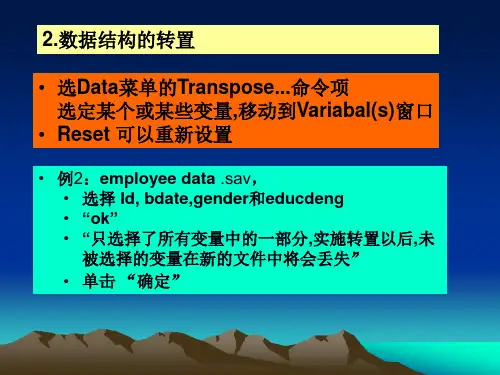
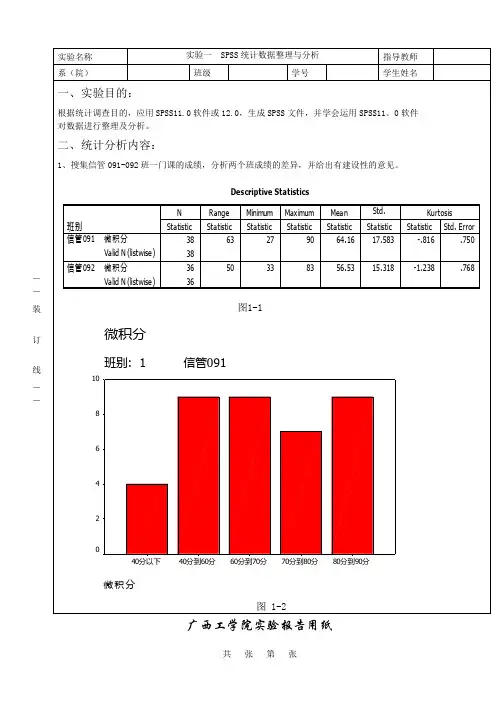
广西工学院实验报告用纸F r e q u e n c y— — 装订线— —F r e q u e n c y图 1-3分析:首先,本次被调查的科目是微积分A1的期末成绩且总学生数是74人,其中信管091班为38位学生,信管092班为36位学生。
图1-1表明信管091班的平均分(64分)高于信管092班的平均分(56.5分),但信管091班的标准差却高于信管092班。
信管091班的最低分为27分,信管092班的为33分,同时,信管091班的最高分为90分,信管092班的为83分。
图 1-2表明信管091班直接重修的人数为4人,需要补考的人数为9人。
图1-3表明信管092班直接重修的人数为7人,需要补考的人数为12人。
同时,信管091班很信管092班的微积分A1期末成绩均呈平峰分布(两个峰度统计量分别为-0.816和-1.238)。
且信管092班更平峰。
综上所述:信管091班的微积分A1的成绩总体要好于信管092班。
意见:两个班需要在学习方面多作交流,建立学习小组,每小组3到4个人,每小组都要有一个学习较优秀的同学,同时要有个学习一般的同学和学习较差的同学,让学习较优秀的同学带领学习一般的同学和学习较差的同学定期的一起进行学习交流。
尽量把学习差的同学提升到一般,把学习一般的同学提升到较好的水平,顺序渐进,逐步提升。
(1)分析:用人单位对该校毕业生工作表现最为满意。
对外语水平方面最不满意。
学校应该重视外语水平的教学改革,以跟上时代的步伐,尽快适应社会的改革发展需要。
(2)分析:用人单位对该校毕业生外语水平方面的满意程度差别最大,产生的原因可能是该校不重视外语水平的教学,或是学生学习外语的积极性偏低,也可能是学校在招生时忽略对外语水平的要求。
(3)分析:社会对三个学院的毕业生工作表现和专业水平方面的满意程度比较一致,对三个学院毕业生的外语水平的满意程度较差。
学校应加大改革外语教学,加大力度提升外语教学水平,重视学生综合素质的发展。
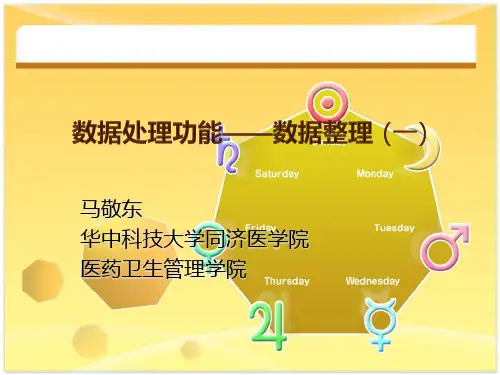
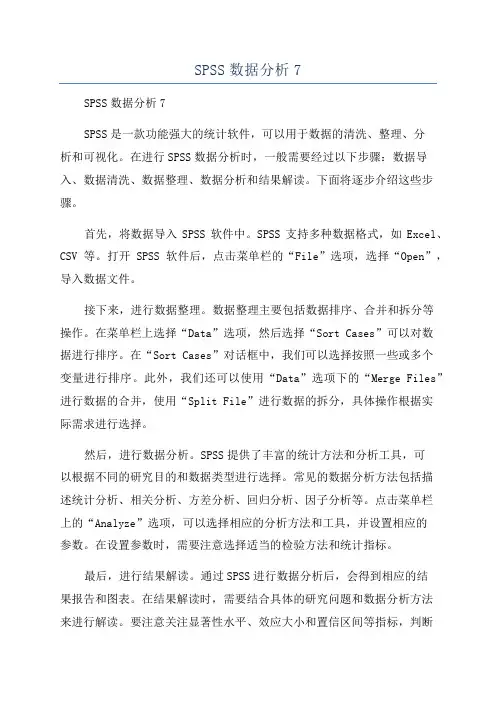
SPSS数据分析7SPSS数据分析7SPSS是一款功能强大的统计软件,可以用于数据的清洗、整理、分析和可视化。
在进行SPSS数据分析时,一般需要经过以下步骤:数据导入、数据清洗、数据整理、数据分析和结果解读。
下面将逐步介绍这些步骤。
首先,将数据导入SPSS软件中。
SPSS支持多种数据格式,如Excel、CSV等。
打开SPSS软件后,点击菜单栏的“File”选项,选择“Open”,导入数据文件。
接下来,进行数据整理。
数据整理主要包括数据排序、合并和拆分等操作。
在菜单栏上选择“Data”选项,然后选择“Sort Cases”可以对数据进行排序。
在“Sort Cases”对话框中,我们可以选择按照一些或多个变量进行排序。
此外,我们还可以使用“Data”选项下的“Merge Files”进行数据的合并,使用“Split File”进行数据的拆分,具体操作根据实际需求进行选择。
然后,进行数据分析。
SPSS提供了丰富的统计方法和分析工具,可以根据不同的研究目的和数据类型进行选择。
常见的数据分析方法包括描述统计分析、相关分析、方差分析、回归分析、因子分析等。
点击菜单栏上的“Analyze”选项,可以选择相应的分析方法和工具,并设置相应的参数。
在设置参数时,需要注意选择适当的检验方法和统计指标。
最后,进行结果解读。
通过SPSS进行数据分析后,会得到相应的结果报告和图表。
在结果解读时,需要结合具体的研究问题和数据分析方法来进行解读。
要注意关注显著性水平、效应大小和置信区间等指标,判断结果的可靠性和实际意义。
此外,还可以使用SPSS提供的图表和可视化工具来展示数据分析的结果,更直观地呈现研究的结论。
综上所述,SPSS数据分析主要包括数据导入、数据清洗、数据整理、数据分析和结果解读等步骤。
通过SPSS软件的功能和工具,可以实现对数据的全面分析和解读,为研究者提供科学的数据支持,帮助做出准确的决策和结论。
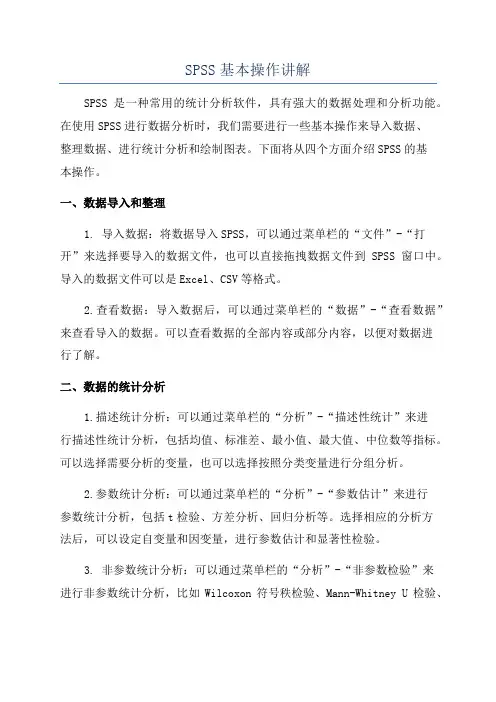
SPSS基本操作讲解SPSS是一种常用的统计分析软件,具有强大的数据处理和分析功能。
在使用SPSS进行数据分析时,我们需要进行一些基本操作来导入数据、整理数据、进行统计分析和绘制图表。
下面将从四个方面介绍SPSS的基本操作。
一、数据导入和整理1. 导入数据:将数据导入SPSS,可以通过菜单栏的“文件”-“打开”来选择要导入的数据文件,也可以直接拖拽数据文件到SPSS窗口中。
导入的数据文件可以是Excel、CSV等格式。
2.查看数据:导入数据后,可以通过菜单栏的“数据”-“查看数据”来查看导入的数据。
可以查看数据的全部内容或部分内容,以便对数据进行了解。
二、数据的统计分析1.描述统计分析:可以通过菜单栏的“分析”-“描述性统计”来进行描述性统计分析,包括均值、标准差、最小值、最大值、中位数等指标。
可以选择需要分析的变量,也可以选择按照分类变量进行分组分析。
2.参数统计分析:可以通过菜单栏的“分析”-“参数估计”来进行参数统计分析,包括t检验、方差分析、回归分析等。
选择相应的分析方法后,可以设定自变量和因变量,进行参数估计和显著性检验。
3. 非参数统计分析:可以通过菜单栏的“分析”-“非参数检验”来进行非参数统计分析,比如Wilcoxon符号秩检验、Mann-Whitney U检验、Kruskal-Wallis检验等。
选择相应的分析方法后,可以设定自变量和因变量,进行非参数统计分析。
三、数据的处理和转换1.数据清洗:在数据分析过程中,往往需要对数据进行清洗,去除异常值、缺失值等。
可以通过菜单栏的“数据”-“选择特定数据”来选择其中一列数据,并根据设定的条件进行数据筛选和清洗。
2.数据缺失处理:可以通过菜单栏的“数据”-“缺失值处理”来处理缺失值。
可以选择将缺失值替换为均值、中位数或者一些固定值,也可以根据自己的需要进行其他处理方法。
3.数据变量的转换:在进行统计分析时,有时需要对数据变量进行转换。
可以通过菜单栏的“数据”-“转换变量”来进行数据变量的转换,比如对变量进行对数变换、标准化等。
数据的录入启动spss进入Date View(数据编辑窗口)点击---“Variable D ate”定义变量:变量名(name)、变量类型(Type)、宽度(Width)、小数位数(Decimals)、变量标签(Label)、数值标签(Values)、缺失值(Missing V alues)、单元格长度(Columns)、单元格字符排列方向(Align)、数据量度(Measure)点击得到一个对话框,选择类型系统默认宽度为8,小数位2位;一般数字和字符比较常用-------Lable中可以取汉字名字方便查看------Values中可以设定数值标签,既将非数值的记录转换成数值;比如:性别1-女,2-男(一般默认为none)如图填写,点击----“And”----“OK”。
------在Missing中系统默认缺失值“none”用户可自己定义-------其他几项一般都用默认数据的录入-------回到“Date View”中逐个录入数据------“File”--“Save”(或者Ctrl+s)保存到适当的位置内即可数据的导入-----“File”---“Open”---“Date”数据的整理:数据分值转换数据分值的转换时通过对数据的重编码来实现的。
(比如将选项ABCD变成数值进行积分)----数据输入后----“Transform”--“Recode into different Variables”选中其中一个变量将其移到Numeric Variable->Output V ariable在那么中重编码----点击“Change”----“Old And New Values”例如:“Old”中写A----“New”中写1,此时A对应的数值就是1;同理写BCD-------点击“And”----“continue”----回到前一个界面-------将其它需要重编码的都编写一次(不要为了偷懒而一次性写,不会达到相同效果)------编完后-----点击“OK”表2.13前身量表的统分假定一个量表由两个分量表组成,其一为1、2、5、8、9题组成,另一个由3、4、6、7、10题,要求计算出分量表和总量表的分。
实验二、数据文件的编辑与整理在SPSS中,数据文件的编辑、整理等功能被集中在了Data和Transform两个菜单项中,这两个菜单的内容如下所示:Data菜单项Tr ansfor m菜单项2.1 进一步整理数据文件--Data菜单【Sort Cases对话框】例2.1 对数据集li1_1.sav按group升序,x降序的次序排列。
解:选择菜单Data==>Sort Cases,系统弹出Sort Cases对话框,该对话框并不复杂,其中比较特殊的是下方的Sort Order单选钮,有升序和降序两种选择。
请注意,该单选钮是和上方的Sort By框一起使用的,具体方法如下:1.确认升序单选钮被选择,将Group选入Sort By框;2.选择降序单选钮,将x选入Sort By框。
【Merge Files对话框】用于对数据文件进行合并。
有纵向合并和横向合并两种。
纵向合并——增加观测量到当前数据;Data==>Merge File ==>Add Cases横向合并——增加变量到当前数据文件。
Data==>Merge File ==>Add Variables 【Aggregate对话框】用于对数据进行分类汇总,所谓分类汇总就是按指定的分类变量对观测值进行分组,对每组记录的各变量值求指定的描述统计量,结果可以存入新数据文件,也可以替换当前数据文件。
例2.2 计算Li1_1.sav中两组的血磷值标准差。
解:该题完全可以用更简单的方法完成,这里只是演示一下汇总对话框的用法。
1.Break Variables框:Group2.Aggregate Variables框:x3.Function钮:(Standard deviation单选钮:Continue钮)4.Replace working data file单选钮:选中5. OK【 Select Cases 对话框】很多时候我们不需要分析全部的数据,而是按某种要求分析其中的一部分(比如只分析男性的身高、只对前200个数据进行分析以了解大概情况),这时使用Select Cases对话框可以大大简化工作。
在实际工作中,往往需要对取得的数据资料进行整理,使其满足特定的分析需求,下面介绍SPSS在资料整理方面的一些功能。
1.加权个案
加权个案是指给不同的个案赋予不同的权重,以改变该个案在分析中的重要性。
为什么要这么做呢?比如某些原始的数据资料每一行代表一个个案,在实际分析时,通常会整理成列联表或频数表,即增加一个频数变量,对重复取值的个案进行计数,这样整理之后数据内容会简化很多,但如果直接使用的话还不行,因为每种取值的个数不同,导致权重不同,因此需要加权处理。
SPSS的加权个案在数据菜单的加权个案过程,操作非常简单。
2.分类汇总
前面说将原始数据整理成频数表的形式,就可以通过分类汇总来实现,但是分类汇总功能不止可以按照频数汇总,还有更丰富的其他功能,在数据菜单的分类汇总过程可以操作。
SPSS基本操作1.如何打开:直接打开数据文件,当出现空白是拖进去即可2.如何读取数据:文件→打开文本数据→下一步→下一步3.如何保存步骤:文件→保存或另存为,另存为SPV ,SAV ,EXCEL的形式,其中excel的形式需要勾选下面的选项。
4.结构定义8个:数据视图、变量视图(名称、类型、宽度、小数、标签、值、缺失)SPSS数据文件合并1.纵向合并数据就是将两个或多个数据文件中的数据进行首尾对接,简单的来说就是增加的是行→个案步骤:数据→合并文件→添加个案2.横向合并文件就是将两个或多个数据文件中的数据进行左右对接,简单的来说就是增加的是列→变量步骤:数据→合并文件→添加变量SPSS数据的预处理3.1数据的排序首先打开SPSS数据中的追加职工。
(1)选择菜单【数据→排序个案】(2)指定主排序变量到【排序依据中】框中,并选择【排列顺序】框中的选项指定变量升序排还是降序排。
(例如对追加职工中的职称和基本工资进行升序排列)(3)如果是多重排序,还要依次指定第二第三排序变量以及相应的排序顺序。
否则,可忽略。
3.2变量计算●很多时候我们需要创造新的变量,或者说是衍生变量,这个时候用到SPSS软件的【计算变量】功能。
●整个菜单的主界面还是非常容易理解的,左上角输出新衍生变量的名称,“=”符号的右侧则输入的是衍生变量的具体计算表达式,很明显新变量的计算是基于原有变量。
比如转化率=目标订单数/总订单数。
●中间是SPSS软件提供的运算符,常见的有加减乘法,小于大于等逻辑符号,还包括数字键。
生疏一些的比如“**”幂,就是乘次方,比如新变量=订单数**2,就是2次方的意思。
案例分析:首先打开光盘数据中的职工数据(1)选择菜单【转换→计算变量】(2)在【数字表达式(E)框给出SPSS算术表达式和函数,可手工输入,也可以按窗口的按钮以及函数下拉菜单完成算术表达式和函数的输入工作。
(3)在【目标变量(T)】框中输入存放计算结果的变量名。
第四章SPSS数据整理当数据编辑窗内已经建立或读入了一个数据文件时, SPSS系统就可以对当前数据窗内的各变量或数据进行统计分析了。
但在许多情况下, SPSS 的分析过程对处理的数据有某些特殊的要求,需要对数据文件进一步的加工处理,才能调用分析过程,进而对数据进行统计分析。
本章主要讲授在调用统计分析过程之前,如何按要求对数据进行整理。
第一节计算生成新变量在进行数据分析处理时,常不局限于根据原始测量输入的变量和数据。
在很多情况下,往往需要根据已经存在或输入的变量,产生新的变量,从而有利于我们更好地利用已有的数据,作出科学的分析。
在SPSS系统,专门有一项根据已有变量生成新变量的数据整理功能。
在主菜单上依次选择,Transform → Compute,屏幕上弹出如图所示Compute Variable(计算变量对话框)计算变量对话框内各项提示及选择操作:1、在Target Variable提示框下的白框中输入存放计算结果的变量名。
该变量可以是一个新变量,也可以是已经存在的变量。
新变量的变量类型默认为数值型,用户可以根据需要单击Type& Label按钮修改,还可以对新变量加变量名标签。
2、在Numeric Expression框给出SPSS算术表达式和函数,可以手工输入,也可以按窗口按钮以及函数下拉菜单完成算术表达式或函数式的输入工作。
3、单击OK,完成变量的转换。
注:变量名前有菱形“#”标记的为数值型变量;变量名前有矩形A 和“<”标记的为字符型变量。
第二节数据重编码在统计数据的处理过程中,经常要进行数据转换。
有时需要对数据进行分组处理,如按年龄分组、按成绩分组,则可通过数据重编码(Recode )的功能来完成类似的工作。
在主菜单上依次选择Transform → Recode(命令)后,会出现一个两项选择提示:Into Same Variables:原有变量的重编码Into Different Variables:产生新变量的重编码一、原有变量的重编码操作步骤(Recode Into Same Variables)1、选择菜单Transform →Recode →Into Same Variables,出现Recode Into Same Variables对话框。